什麼是惡意軟體 HackTool:Win32/Keygen?如何去除?

您是否掃描過您的設備並發現它感染了 HackTool:Win32/Keygen?在您使用破解或金鑰產生器啟動進階軟體後,Windows Defender 可能會自動警告您有關此惡意軟體的存在。
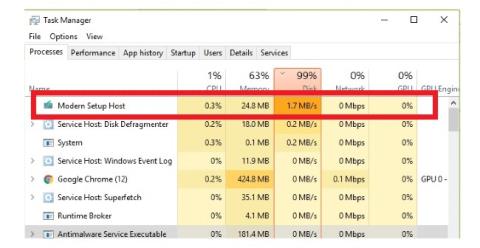
當意識到電腦出現延遲或過熱時,許多人經常檢查Windows任務管理器以查看哪些進程佔用了大量資源。如果您發現奇怪的進程正在運行,您會傾向於將其關閉。
您可能遇到的奇怪進程之一是Windows 10上的現代安裝主機 (SetupHost.exe) 。這個進程在您系統的後台運行,但它是什麼?它是否是病毒?是否應該將其關閉?我們邀請您加入 Quantrimang.com 來尋找答案。
了解 Windows 10 上的現代安裝主機
現代安裝主機或SetupHost.exe是Windows 10中內建的文件,當您安裝Windows Update時,它會在背景啟動。此過程負責讓您的電腦做好更新準備,並在您升級到較新版本的 Windows 10 時促進系統設定。有時SetupHost.exe會佔用大量CPU和RAM資源。
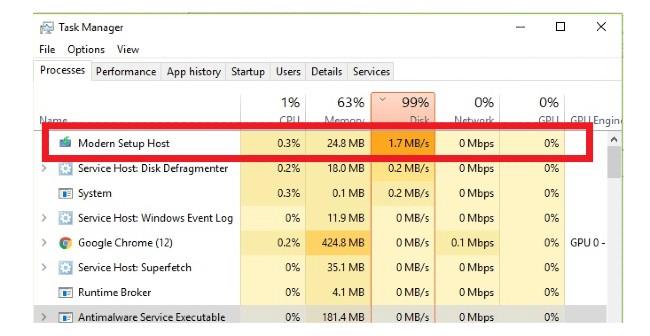
Windows 10 上的現代設定主機
您可以在 Windows 10 電腦上的$Windows.~BT/Sources資料夾中找到 SetupHost.exe 檔案。除非您正在安裝 Windows 10 更新,否則此程序不會影響電腦的效能。只有這樣,Modern Setup Host 才會出現在工作管理員中。
如果缺少 Modern Setup Host,您將無法更新 Windows 10。如果此檔案遇到錯誤或損壞,更新程序也會停止。
當許多人看到任務管理器中出現 Modern Setup Host 時,都會感到好奇並想知道它是什麼。現代安裝主機或SetupHost.exe本身不是病毒。然而,網路犯罪分子經常將惡意軟體偽裝成檔案或系統流程。
因此,您在電腦上看到的 Modern Setup Host 可能是也可能不是病毒。幸運的是,您可以透過多種方法來確定電腦上的 Modern Setup Host 是否為病毒。
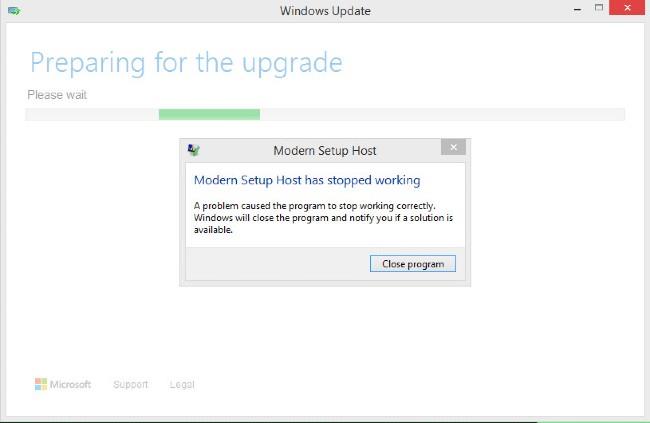
當 Modern Setup Host 遇到錯誤時,更新過程停止
1.檢查文件位置
標準SetupHost.exe 檔案位於Windows 10 電腦上的$Windows.~BT/Sources資料夾中。因此,要找到它,您必須導覽至本機磁碟 (C:) > $WINDOWS.~BT >檔案總管中的來源。注意:$WINDOWS.~BT是一個隱藏資料夾,因此要存取它,您必須在 Windows 10 上顯示隱藏資料夾和檔案。
若要確定假的 SetupHost.exe 檔案是否存在及其位置,您可以按下鍵盤上的Windows按鈕然後輸入setuphost進行搜尋。從搜尋結果中右鍵點選“SetupHost.exe” ,然後選擇“開啟檔案位置”。檢查您剛剛開啟的資料夾,如果它不是$Windows.~BT/Sources,那麼該檔案是假的SetupHost.exe 。
2.檢查文件的版權和數位簽名
Modern Setup Host 由 Microsoft 開發和分發。因此,要驗證此文件,您可以檢查它是否具有 Microsoft 數位簽章。
按下鍵盤上的Windows按鈕,然後輸入setuphost搜尋檔案。從搜尋結果中右鍵點選“SetupHost.exe” ,然後選擇“開啟檔案位置”。
接下來,右鍵單擊“SetupHost.exe”並選擇“屬性”。切換到“SetupHost Properties”視窗頂部的“Details”選項卡,然後向下捲動到“Copyright”部分。在這裡,標準文件將包含有關Microsoft Copyright的版權的詳細資訊。如果該位置顯示其他公司的名稱,您應立即刪除該檔案。
現代設定主機版權資訊
確認版權資訊後,切換到上方的「數位簽章」標籤。為了驗證文件,數位簽章清單中的擁有者姓名欄位將顯示Microsoft Windows .

現代安裝主機的數位簽名
3.檢查SetupHost.exe何時執行
現代安裝主機或 SetupHost.exe 僅在安裝 Windows 更新時運作。這是一條規則,供您檢查電腦上的 Modern Setup Host 是否是病毒。
首先,您需要確保您的電腦沒有安裝任何更新。接下來,按組合鍵Ctrl + Shift + Esc開啟工作管理員。如果您發現SetupHost.exe在沒有安裝任何Windows 更新的情況下執行,則它是病毒,需要刪除。
Modern Setup Host 或 SetupHost.exe 是一個 Microsoft 文件,預先安裝在 Windows 10 上。因此,為了確保安全,您不應從第 3 方網站下載 SetupHost.exe。從第 3 方網站下載該軟體是主要在Windows 和Android 上導致惡意軟體和病毒感染的行為。
您是否掃描過您的設備並發現它感染了 HackTool:Win32/Keygen?在您使用破解或金鑰產生器啟動進階軟體後,Windows Defender 可能會自動警告您有關此惡意軟體的存在。
探索如何在Windows 10上建立和管理還原點,這是一項有效的系統保護功能,可以讓您快速還原系統至先前狀態。
您可以使用以下 15 種方法輕鬆在 Windows 10 中開啟<strong>裝置管理員</strong>,包括使用命令、捷徑和搜尋。
很多人不知道如何快速顯示桌面,只好將各個視窗一一最小化。這種方法對於用戶來說非常耗時且令人沮喪。因此,本文將向您介紹Windows中快速顯示桌面的十種超快速方法。
Windows Repair 是一款有效的 Windows 錯誤修復工具,幫助使用者修復與 Internet Explorer、Windows Update 和其他重要程式相關的錯誤。
您可以使用檔案總管選項來變更檔案和資料夾的工作方式並控制顯示。掌握如何在 Windows 10 中開啟資料夾選項的多種方法。
刪除不使用的使用者帳戶可以顯著釋放記憶體空間,並讓您的電腦運行得更流暢。了解如何刪除 Windows 10 使用者帳戶的最佳方法。
使用 bootsect 命令能夠輕鬆修復磁碟區引導程式碼錯誤,確保系統正常啟動,避免 hal.dll 錯誤及其他啟動問題。
存檔應用程式是一項功能,可以自動卸載您很少使用的應用程序,同時保留其關聯的檔案和設定。了解如何有效利用 Windows 11 中的存檔應用程式功能。
要啟用虛擬化,您必須先進入 BIOS 並從 BIOS 設定中啟用虛擬化,這將顯著提升在 BlueStacks 5 上的效能和遊戲體驗。








